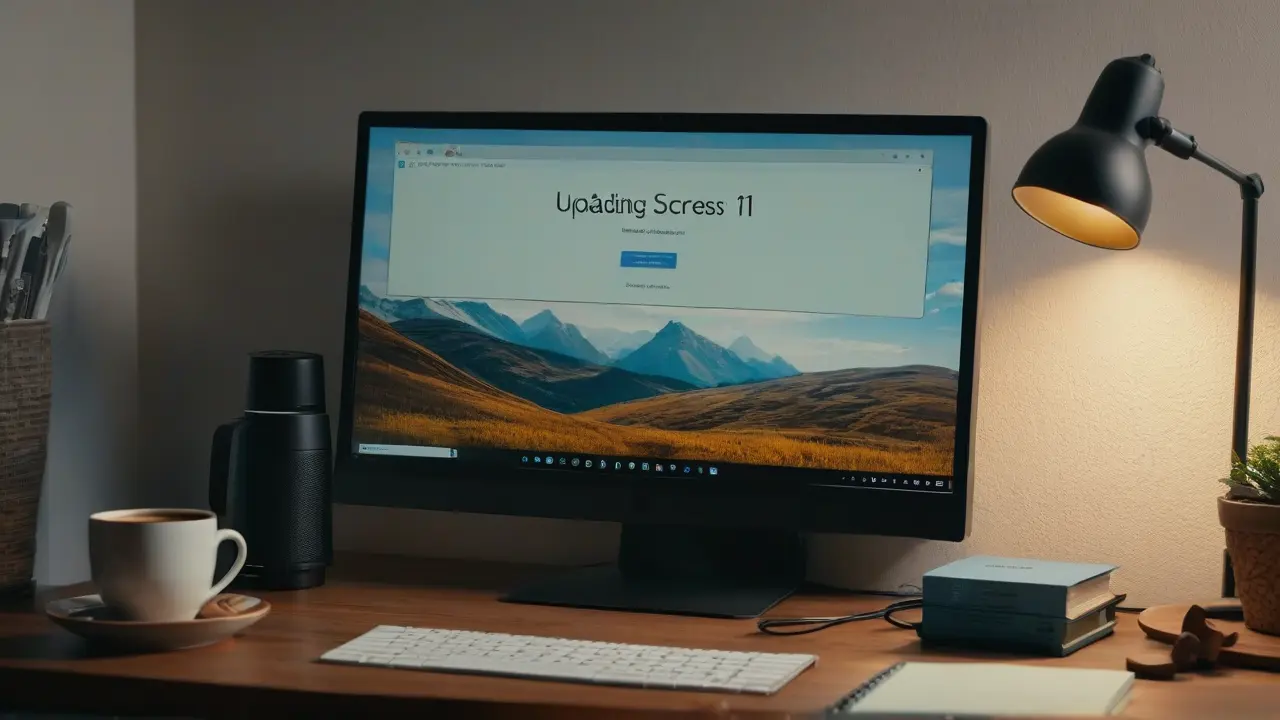Entre las preguntas más frecuentes de los usuarios de las últimas versiones de Windows se encuentran la descarga e instalación de la aplicación Realtek Audio Console (o Realtek Audio Control), así como la resolución de problemas con su funcionamiento si ya se ha instalado.
En esta guía se detallan los métodos para descargar e instalar Realtek Audio Console, así como las razones por las que pueden surgir problemas durante la instalación de la aplicación.
Información sobre Realtek Audio Console y los requisitos previos para el funcionamiento de la aplicación
Antes de instalar Realtek Audio Console, es importante tener en cuenta un aspecto crucial: esta aplicación está diseñada para tarjetas de sonido Realtek que funcionan con los nuevos controladores DCH o UAD (Universal Audio Driver). Determinar la versión del controlador actual en Windows 11 y Windows 10 es sencillo:
- Haga clic con el botón derecho del ratón en el botón de inicio y seleccione la opción «Administrador de dispositivos» en el menú contextual.
- Examine el nombre de su tarjeta de sonido en la sección «Dispositivos de sonido, juegos y vídeo».
- Si ve Realtek(R) Audio, significa que tiene instalado un controlador DCH/UAD y se puede utilizar Realtek Audio Console.
- Si se indica: Realtek High Definition Audio, significa que tiene instalado un controlador antiguo y debe utilizar la aplicación Realtek HD Audio Manager para su administración.
En caso de que se esté utilizando la versión tradicional (antigua) del controlador, puede intentar actualizarlo directamente en el Administrador de dispositivos: haga clic derecho en Realtek High Definition Audio, seleccione la opción «Actualizar controlador», luego «Buscar controladores en este equipo» — «Seleccionar un controlador de la lista de controladores disponibles en el equipo» y vea si existe en la lista de dispositivos compatibles Realtek(R) Audio. Si está presente, selecciónelo e instálelo.
Y un detalle adicional: en caso de que en el equipo esté instalado un controlador Realtek nuevo, generalmente la instalación de Realtek Audio Console se realiza automáticamente y lo verá en la lista de aplicaciones instaladas. Si esto no ocurre, existen las siguientes opciones para descargar e instalar la aplicación.
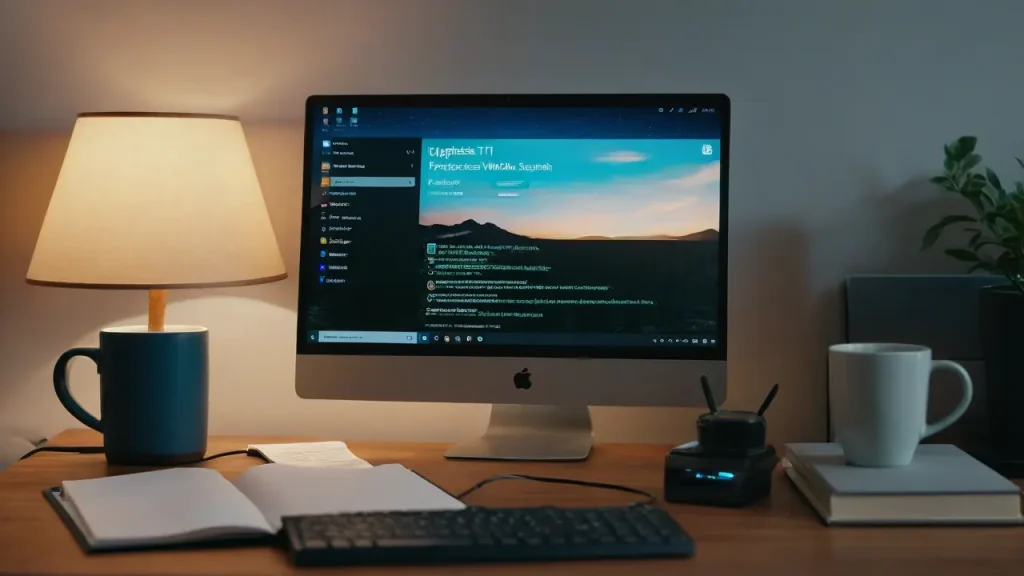
Cómo descargar Realtek Audio Console desde Microsoft Store
Si realiza una búsqueda de aplicaciones en Microsoft Store, no encontrará la aplicación que en la tienda tiene el nombre de Realtek Audio Control. Sin embargo, puede utilizar el enlace directo:
- Vaya a la página de la aplicación Realtek Audio Control en Microsoft Store.
- Haga clic en el botón «Obtener» (si se le solicita abrir en la aplicación de la tienda, accéptelo) e instale la aplicación.
- Después de la instalación, aparecerá en la lista de aplicaciones con el nombre Realtek Audio Console.
Instalación de Realtek Audio Console junto con los controladores de la tarjeta de sonido
Si después de instalar o reinstalar Windows 11 o Windows 10 no ha instalado los controladores manualmente, y tiene un ordenador o portátil que no es muy antiguo, la descarga e instalación del controlador de audio desde el sitio web oficial del fabricante puede solucionar el problema:
- Encuentre la página oficial de soporte de su placa base (si es un PC) o portátil.
- En la sección de descargas, encuentre el controlador Audio y descárguelo.
- Después de la instalación, verifique si aparece la aplicación Realtek Audio Console.
- En algunos casos, no aparece de inmediato, sino que se descarga desde Internet.
- En algunos controladores, los archivos de la aplicación se pueden encontrar dentro del archivo. Por ejemplo, si abre el archivo comprimido con los controladores Audio de algunas placas base Asus (como el B560M), puede encontrar una carpeta UWP, descomprimirla y ejecutar el archivo appxbundle desde allí para instalar Realtek Audio Console.
Fuente no oficial de Realtek Audio Console y controladores UAD (DCH)
En GitHub hay un proyecto donde se publican compilaciones no oficiales de los controladores Realtek Universal Audio Driver y de la aplicación Realtek Audio Console. Si otros métodos de instalación no funcionan para usted, puede probar esta opción:
- Visite la página https://github.com/pal1000/Realtek-UAD-generic/releases
- El enlace al instalador de Realtek Audio Console se encuentra en la sección Realtek Audio Control app, después de descomprimir, deberá ejecutar el archivo setup.
Instrucciones adicionales:
- Ejecutar el archivo cmd desde la carpeta donde esté descomprimido el archivo.
- A continuación, en la sección Assets encontrará un archivo comprimido con la última versión del controlador Realtek, necesario para el funcionamiento de la aplicación. Tenga en cuenta que puede que no funcione para tarjetas de sonido Realtek demasiado antiguas.
Si Realtek Audio Console no se inicia, aunque se cumplan todas las condiciones para su funcionamiento, las causas pueden ser:
- Elementos Realtek desactivados en el inicio automático.
- Servicios Realtek desactivados en la lista de servicios.
- Existencia y funcionamiento de aplicaciones y servicios adicionales de mejora de sonido del fabricante.
Espero que estas instrucciones ayuden a resolver el problema e instalar Realtek Audio Console o a comprender por qué no se ha podido hacer.